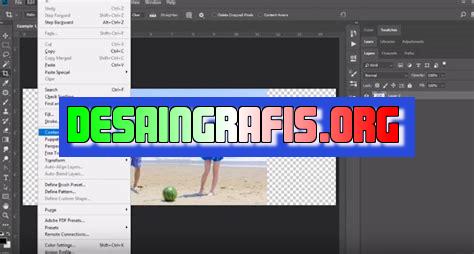
Cara mengubah orientasi layar canvas dari landscape menjadi portrait di Unity untuk membuat game mobile yang lebih optimal dan menarik.
Bagi para pengembang game yang menggunakan Unity, mungkin ada saatnya ketika mereka perlu mengubah orientasi layar dari landscape menjadi portrait. Namun, tidak semua orang tahu caranya. Jangan khawatir, kami akan memberikan solusinya! Berikut adalah cara setting canvas landscape menjadi portrait di Unity.
Pertama-tama, sebelum kita mulai, pastikan Anda telah memahami konsep dasar Unity dan sudah mengenal tata letak Canvas. Jika belum, maka sebaiknya Anda mempelajari terlebih dahulu agar lebih mudah memahami langkah-langkahnya.
Sekarang mari kita mulai. Pertama, buka proyek Unity yang ingin Anda ubah orientasinya. Selanjutnya, masuk ke Scene View dan pilih Canvas yang ingin diubah orientasinya. Kemudian, pada panel Inspector, cari opsi Canvas Scaler.
Selanjutnya, ubah UI Scale Mode menjadi Scale With Screen Size. Lalu, pada opsi Match, pilih Width Or Height Match. Setelah itu, pada opsi Reference Resolution, ubah nilai lebar dan tinggi sesuai dengan orientasi yang diinginkan.
Terakhir, jangan lupa untuk menyesuaikan ukuran elemen-elemen dalam Canvas agar sesuai dengan orientasi baru. Dan voila! Canvas Anda telah berhasil diubah orientasinya dari landscape menjadi portrait.
Dengan cara ini, Anda dapat membuat game Anda lebih fleksibel dan dapat dimainkan pada berbagai jenis perangkat dengan orientasi layar yang berbeda-beda. Semoga tutorial ini bermanfaat bagi Anda para pengembang game Unity.
Cara Setting Canvas Landscape Menjadi Portrait di Unity
Unity adalah sebuah platform pengembangan game yang sangat populer di dunia. Di dalam Unity, terdapat fitur untuk membuat game dengan berbagai macam orientasi layar, seperti landscape dan portrait. Namun, jika kamu ingin mengubah orientasi layar dari landscape menjadi portrait, kamu perlu melakukan beberapa langkah berikut ini.
1. Membuat Project Baru
Langkah pertama yang perlu kamu lakukan adalah membuat project baru di Unity. Pada saat membuat project baru, pastikan kamu memilih orientasi layar yang ingin kamu gunakan, yaitu portrait. Setelah itu, buatlah sebuah scene baru di dalam project tersebut.
2. Mengubah Orientasi Layar
Setelah kamu membuat scene baru, kamu perlu mengubah orientasi layar dari landscape menjadi portrait. Caranya, klik pada menu Edit di bagian atas layar, kemudian pilih Project Settings. Setelah itu, pilih Player dan buka tab Resolution and Presentation. Di sana, kamu bisa merubah orientasi layar menjadi portrait.
3. Mengubah Ukuran Layar
Jika kamu ingin mengubah ukuran layar dari landscape menjadi portrait, kamu juga perlu melakukan beberapa pengaturan. Caranya, klik pada menu Edit lagi, kemudian pilih Canvas. Setelah itu, pilih canvas yang ingin kamu ubah dan atur ukuran layar sesuai dengan orientasi portrait yang kamu inginkan.
4. Mengubah Anchor Point
Selanjutnya, kamu perlu mengubah anchor point dari canvas agar sesuai dengan orientasi portrait. Caranya, klik pada canvas yang ingin kamu ubah, kemudian pilih Rect Transform di bagian atas layar. Setelah itu, ubah anchor point menjadi Middle Center.
5. Menyesuaikan Komponen Lainnya
Setelah melakukan pengaturan pada canvas, kamu juga perlu menyesuaikan komponen lainnya agar sesuai dengan orientasi portrait. Kamu bisa mengubah ukuran dan posisi objek-objek di dalam scene, serta mengatur ulang tata letak UI agar sesuai dengan orientasi portrait.
6. Mengatur Camera
Untuk membuat game berorientasi portrait, kamu juga perlu mengatur camera yang digunakan. Caranya, klik pada camera yang ingin kamu ubah, kemudian atur orientation menjadi portrait. Kamu juga bisa mengubah posisi dan rotasi camera agar sesuai dengan orientasi portrait.
7. Menambahkan Background Portrait
Jika kamu ingin menambahkan background portrait pada game kamu, kamu bisa membuatnya dengan menggunakan fitur Image di Unity. Caranya, buatlah sebuah objek baru di dalam scene, kemudian tambahkan komponen Image. Setelah itu, aturlah gambar yang ingin kamu gunakan sebagai background.
8. Menambahkan Fitur Portrait Mode
Jika kamu ingin membuat game kamu dapat diputar di mode portrait atau landscape, kamu bisa menambahkan fitur portrait mode. Caranya, klik pada menu Edit, kemudian pilih Player Settings. Setelah itu, pilih tab Resolution and Presentation dan aktifkan fitur Auto Rotation.
9. Menguji Game
Setelah melakukan semua pengaturan di atas, kamu bisa mencoba menjalankan game kamu untuk melihat apakah sudah sesuai dengan orientasi portrait yang kamu inginkan. Jika masih ada kesalahan atau kekurangan, kamu bisa mengulangi langkah-langkah di atas.
10. Menyimpan dan Mempublikasikan Game
Setelah semua pengaturan selesai, kamu bisa menyimpan dan mempublikasikan game kamu. Pastikan kamu menyimpan game dengan benar agar tidak hilang atau rusak. Kemudian, kamu bisa mempublikasikan game kamu ke berbagai platform seperti Google Play Store atau App Store untuk dapat dinikmati oleh pengguna lain.
Pengenalan: Apa itu Unity dan Format Canvas Landscape dan Portrait
Unity adalah sebuah perangkat lunak untuk pengembangan game, yang memungkinkan pengguna untuk membuat game dengan mudah dan cepat. Salah satu hal penting yang harus dipahami ketika menggunakan Unity adalah format canvas landscape dan portrait. Format canvas adalah area yang digunakan untuk menampilkan elemen game seperti karakter, latar belakang, dan lain-lain.
Format canvas landscape adalah tampilan layar horizontal, sementara format canvas portrait adalah tampilan layar vertikal. Kedua format ini memiliki kelebihan dan kelemahan masing-masing. Format landscape lebih cocok untuk game dengan pemandangan luas, seperti game petualangan, sementara format portrait lebih cocok untuk game dengan orientasi vertikal, seperti game puzzle.
Kapan Saatnya Merubah Format Canvas
Ada beberapa alasan mengapa kita perlu merubah format canvas dari landscape ke portrait atau sebaliknya. Pertama, jika kita ingin membuat game dengan orientasi yang berbeda dari yang sudah ada. Misalnya, jika game awalnya dibuat dengan format landscape, namun kita ingin merubahnya menjadi portrait karena lebih cocok dengan jenis game yang ingin dibuat.
Kedua, jika kita ingin membuat game yang dapat dimainkan pada berbagai jenis perangkat. Beberapa perangkat mungkin lebih tepat menggunakan format landscape, sementara yang lain lebih cocok dengan format portrait. Dengan merubah format canvas, game kita dapat dimainkan di berbagai jenis perangkat tanpa masalah.
Cara Merubah Canvas Landscape ke Portrait
Merubah format canvas landscape menjadi portrait di Unity sangatlah mudah. Berikut adalah langkah-langkahnya:
Langkah Pertama dalam Merubah Format Canvas
Langkah pertama yang perlu dilakukan adalah memilih canvas yang ingin diubah formatnya. Pilih canvas pada hierarki game, lalu pilih menu Canvas Scaler pada inspector.
Mengatur Ukuran dan Posisi Objek
Setelah itu, kita perlu mengatur ukuran dan posisi objek pada canvas agar sesuai dengan format baru. Untuk mengatur ukuran objek, pilih menu Rect Transform pada inspector. Kemudian, ubah nilai width dan height sesuai dengan format yang diinginkan.
Untuk mengatur posisi objek, cukup geser objek ke posisi yang diinginkan pada canvas. Pastikan objek tidak terpotong atau tidak terlalu jauh dari batas canvas.
Mengatur Aspek Rasio untuk Tampilan yang Lebih Baik
Selanjutnya, kita perlu mengatur aspek rasio canvas agar tampilan lebih baik. Pilih menu Canvas Scaler pada inspector, lalu ubah nilai Match menjadi Width or Height. Dengan begitu, ukuran objek akan menyesuaikan dengan lebar atau tinggi canvas, tergantung dari apa yang lebih panjang.
Menambahkan Elemen Tambahan Sesuai dengan Format Baru
Setelah mengatur ukuran, posisi, dan aspek rasio, kita dapat menambahkan elemen tambahan sesuai dengan format baru. Misalnya, jika kita merubah format canvas dari landscape ke portrait, kita dapat menambahkan elemen tambahan pada bagian atas dan bawah canvas.
Mengatur Kembali Kamera untuk Tampilan yang Lebih Tepat
Terakhir, kita perlu mengatur kembali kamera agar tampilan lebih tepat sesuai dengan format baru. Pilih kamera pada hierarki game, lalu pilih menu Camera pada inspector. Ubah nilai Viewport Rect agar sesuai dengan format canvas yang baru.
Dengan mengikuti langkah-langkah di atas, kita dapat merubah format canvas landscape menjadi portrait atau sebaliknya dengan mudah di Unity. Selamat mencoba!
Unity adalah salah satu platform pengembangan game yang paling populer. Namun, terkadang setting canvas pada Unity dapat menjadi sedikit rumit terutama ketika ingin mengubahnya dari landscape menjadi portrait. Berikut beberapa cara dan pro dan kontra dari cara setting canvas landscape menjadi portrait di Unity.
Cara Setting Canvas Landscape Menjadi Portrait di Unity:
- Buka Unity dan pilih canvas yang ingin diubah.
- Pilih Canvas Scaler pada hierarki.
- Pada UI Scale Mode pilih Scale With Screen Size.
- Pilih Portrait pada Match dan atur Width dan Height sesuai keinginan.
- Sesuaikan Reference Resolution sesuai dengan resolusi layar yang akan digunakan.
- Akhirnya, pilih Screen Match Mode menjadi Match Width Or Height.
Pro dan Kontra dari Cara Setting Canvas Landscape Menjadi Portrait di Unity:
Pro:
- Mengubah tampilan game menjadi lebih menarik dan modern.
- Membuat game terlihat lebih unik daripada game lainnya.
- Meningkatkan pengalaman pengguna dengan memungkinkan mereka untuk mengakses game dalam mode potret.
Kontra:
- Mengubah tampilan game dari landscape menjadi portrait mungkin memerlukan penyesuaian desain UI yang signifikan.
- Potrait mode dapat mempengaruhi gameplay dan pengalaman pemain dalam beberapa game.
- Memerlukan lebih banyak kerja dan waktu untuk mengubah tampilan game dari landscape menjadi portrait.
Meskipun ada beberapa pro dan kontra, cara setting canvas landscape menjadi portrait di Unity bisa menjadi pilihan yang tepat untuk meningkatkan tampilan dan pengalaman pengguna dalam game Anda. Namun, pastikan untuk mempertimbangkan keuntungan dan kerugian sebelum mengambil keputusan akhir.
Unity adalah salah satu software yang digunakan oleh para pengembang game untuk membuat game yang interaktif dan menarik. Dalam pembuatan game, tampilan yang menarik sangatlah penting untuk menarik perhatian para pemain. Salah satu hal yang dapat membuat tampilan game menjadi lebih menarik adalah dengan mengubah orientasi canvas dari landscape menjadi portrait. Namun, cara setting canvas landscape menjadi portrait di Unity tanpa title belum banyak diketahui oleh banyak orang.
Untuk melakukan cara setting canvas landscape menjadi portrait di Unity tanpa title, pertama-tama buka scene yang akan diubah orientasinya. Kemudian, pilih GameObject > UI > Canvas. Setelah itu, buka inspector dan ubah nilai Width dan Height sesuai dengan orientasi portrait yang diinginkan. Jangan lupa untuk mengubah nilai Rotation pada RectTransform menjadi 90 derajat. Selanjutnya, ubah juga nilai Position X dan Y agar canvas tetap berada pada posisi yang tepat.
Dengan mengikuti langkah-langkah tersebut, maka canvas landscape pada game yang sedang Anda buat dapat diubah menjadi portrait tanpa harus menambahkan title. Hal ini dapat membuat tampilan game Anda menjadi lebih menarik dan unik. Sebagai pengembang game, tentunya Anda ingin memberikan pengalaman bermain yang terbaik bagi para pemain. Oleh karena itu, tidak ada salahnya untuk mencoba cara setting canvas landscape menjadi portrait di Unity tanpa title ini.
Jadi, itulah cara setting canvas landscape menjadi portrait di Unity tanpa title yang dapat Anda coba untuk membuat tampilan game yang lebih menarik. Semoga informasi ini bermanfaat bagi Anda yang sedang mengembangkan game dan ingin memberikan pengalaman bermain yang terbaik bagi para pemain. Terima kasih telah mengunjungi blog kami, jangan lupa untuk selalu mengikuti update terbaru dari kami.
Video cara setting canvas landscape menjadi portrait di unity
Banyak orang yang bertanya-tanya tentang cara mengatur tampilan canvas pada Unity dari landscape menjadi portrait. Berikut ini adalah beberapa jawaban atas pertanyaan tersebut:
- Langkah pertama untuk mengubah canvas dari landscape menjadi portrait adalah dengan membuka scene pada Unity.
- Kemudian, pilih game object dengan tipe canvas yang ingin diubah.
- Buka panel inspector dan cari opsi ‘Canvas Scaler’.
- Pada opsi ‘UI Scale Mode’, pilih ‘Scale With Screen Size’.
- Kemudian, ubah nilai ‘Match’ pada opsi ‘Match Width Or Height’ menjadi ‘1’ jika ingin mengubah canvas menjadi portrait.
- Setelah itu, atur nilai ‘Reference Resolution’ sesuai dengan ukuran layar yang diinginkan.
- Terakhir, klik tombol ‘Apply’ untuk menyimpan perubahan.
Dengan mengikuti langkah-langkah di atas, anda dapat dengan mudah mengubah tampilan canvas dari landscape menjadi portrait pada Unity. Semoga informasi ini bermanfaat bagi anda yang sedang mencari cara untuk mengatur tampilan canvas pada Unity.
 Desain Grafis Indonesia Kumpulan Berita dan Informasi dari berbagai sumber yang terpercaya
Desain Grafis Indonesia Kumpulan Berita dan Informasi dari berbagai sumber yang terpercaya


